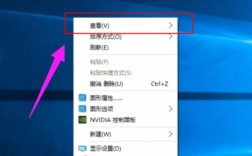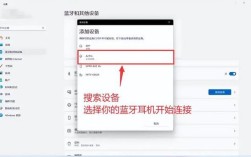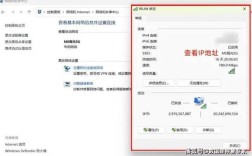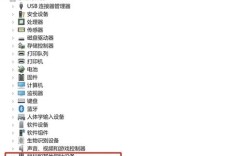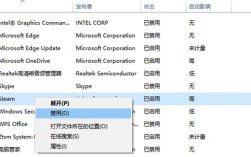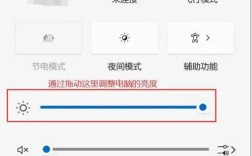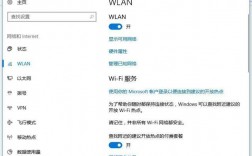电脑护眼模式的开启与设置是保护眼睛、缓解视疲劳的重要手段,以下是关于如何在电脑上开启护眼模式的详细步骤和相关建议:
一、Windows系统护眼模式设置
1、Windows 10/11护眼模式设置
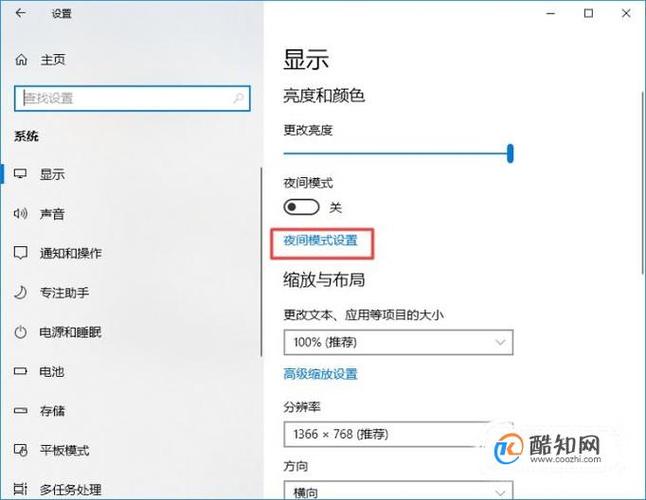
打开设置:点击任务栏上的“开始”按钮,选择“设置”图标(齿轮形状)。
选择系统:在设置窗口中,点击“系统”选项。
选择显示:在左侧菜单中选择“显示”。
开启夜间灯光:找到“夜间灯光”选项,点击开关将其打开。
调整色温:点击“夜间灯光设置”,可以根据个人喜好调整色温和开启时间。
2、使用护眼软件

f.lux:这是一款流行的护眼软件,可以根据时间自动调整屏幕的色温。
Iris:提供多种模式和设置选项,包括蓝光过滤、亮度调整和定时休息提醒等。
护眼宝:打开软件后,选择并点击“护眼”选项,然后切换为“手动模式”,调节护眼程度即可。
二、macOS系统护眼模式设置
打开系统偏好设置:点击屏幕左上角的苹果图标,选择“系统偏好设置”。
选择显示器:在系统偏好设置中,点击“显示器”。
开启夜间Shift:在显示器设置中,选择“夜间Shift”标签页,勾选“开启夜间Shift”。
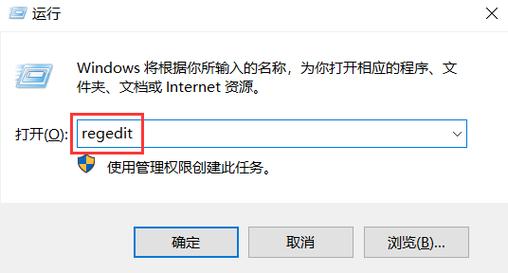
设置时间:可以选择“从日落到日出”或自定义时间段。
调整色温:根据需要调整色温,以达到最佳护眼效果。
三、Linux系统护眼模式设置
安装软件:许多Linux发行版可以通过包管理器安装“Redshift”或“f.lux”等软件。
配置软件:安装完成后,打开软件,设置地理位置以自动调整色温。
设置时间:根据个人需求设置夜间模式的开启和关闭时间。
四、其他护眼技巧
除了使用护眼模式外,还可以采取以下措施来减轻眼睛疲劳:
保持适当的观看距离:电脑屏幕应与眼睛保持适当的距离,一般建议在2030英寸(约5075厘米)之间。
定期休息:每小时至少休息510分钟,远离电脑屏幕,进行眼部放松。
做眼保健操:定期进行眼部保健操,有助于缓解眼部疲劳。
保持足够的睡眠时间:避免熬夜使用电脑,确保充足的睡眠时间。
使用高质量的护眼眼镜:如果长时间使用电脑导致眼睛不适,应及时就医检查。
五、FAQs
Q1: 为什么护眼模式对眼睛有益?
A1: 护眼模式通过减少屏幕蓝光和调节色温,可以有效缓解眼睛疲劳和干涩,保护视力。
Q2: 护眼模式会影响电脑性能吗?
A2: 护眼模式主要通过软件层面实现,对电脑硬件性能影响极小,几乎可以忽略不计。
Q3: 如何选择合适的护眼模式?
A3: 根据个人使用习惯和环境光线条件选择合适的护眼模式,晚上使用电脑时可以选择更暖的色调以减少蓝光刺激;白天则可以保持默认设置或稍微调暗一些以减少眼睛疲劳。
Q4: 如果护眼模式无效怎么办?
A4: 如果开启护眼模式后仍然感到眼睛不适,可能是由于其他因素导致的(如长时间连续用眼、环境光线过强或过弱等),此时可以尝试调整其他设置(如屏幕亮度、对比度等)或采取其他护眼措施(如定期休息、做眼保健操等),如果问题持续存在或加重,请及时就医检查。